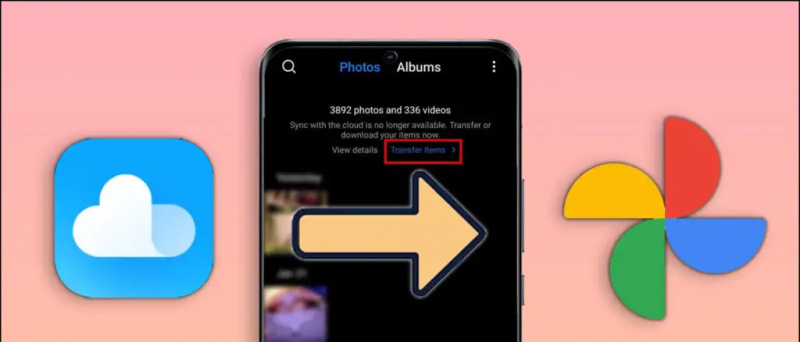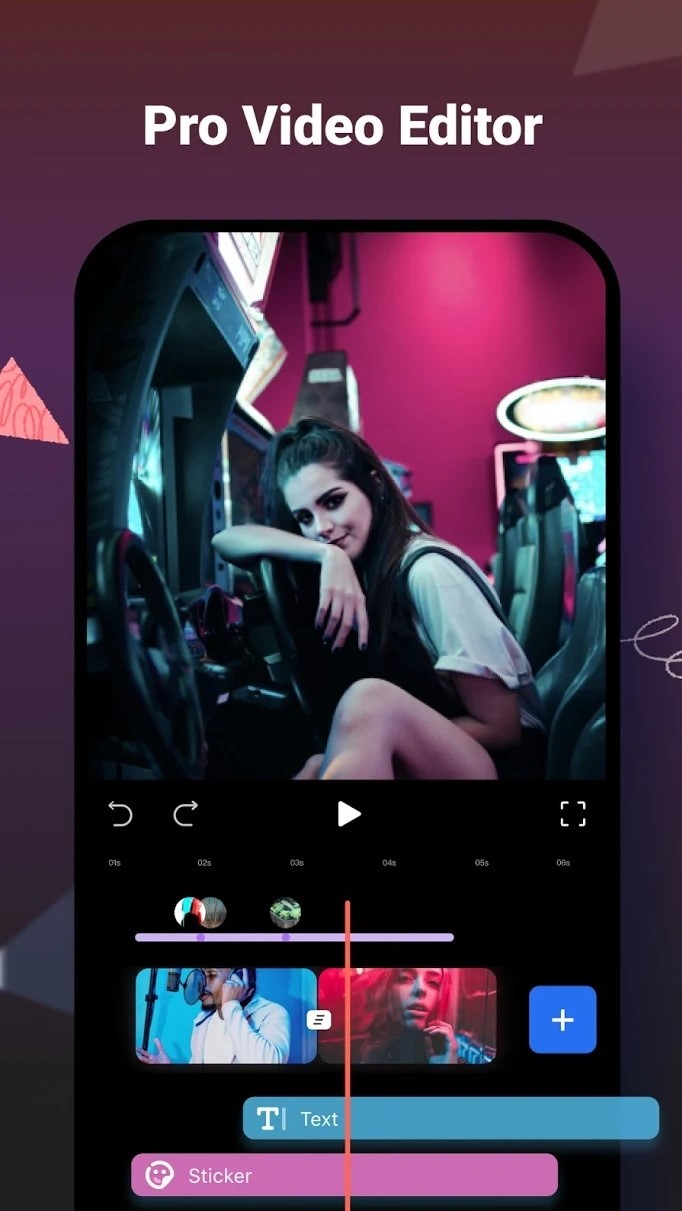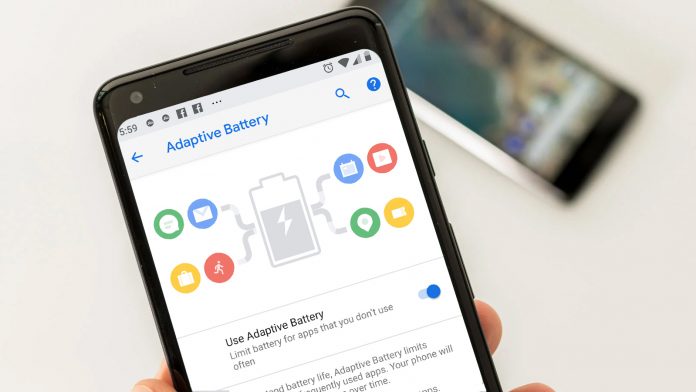Als een van de meest populaire instant messaging-platforms, brengt WhatsApp steeds nieuwe functies voor zijn gebruikers, zoals berichten bewerken , chats vergrendelen , enz. De nieuwste toevoeging is de functie voor het delen van schermen, waarmee u het scherm van uw telefoon via een videogesprek kunt delen met de andere persoon. Vandaag zullen we u in deze lezing begeleiden bij het gebruik van de WhatsApp-functie voor het delen van schermen.
Deel je telefoonscherm op WhatsApp
Inhoudsopgave
Momenteel is de WhatsApp-functie voor het delen van schermen alleen beschikbaar voor een beperkt aantal gebruikers en is de bètaversie van de instant messaging-app op Android vereist. Hieronder hebben we besproken hoe je de native screen share-functie van WhatsApp en enkele alternatieven kunt gebruiken.
Deel het WhatsApp-scherm met behulp van de ingebouwde methode
WhatsApp test een ingebouwde functie met enkele bètagebruikers waarmee je de inhoud van je scherm kunt opnemen en delen met de ontvanger van het videogesprek. Met deze nieuwe update krijg je een nieuwe schakelaar naast de camera-flip en de videocamera-optie om je scherm te delen met de persoon in het videogesprek.
hoe het apparaat uit het Google-account te verwijderen
Je moet de 2.23.11.19 beta-update build of hoger op je Android-telefoon hebben om toegang te krijgen. Hoewel we een nieuwere build hebben, hebben we er geen toegang toe op onze telefoons.
Deel WhatsApp-scherm met Google Meet
1. Start de Google Meet-app ( Android , iOS ) op uw telefoon en maak een nieuwe vergadering aan.
2. Deel de vergaderlink met je vriend.
3. Tik in het volgende scherm op de Scherm delen knop en tik op Doorgaan .
4. Druk op Begin nu knop in de pop-up om uw scherm te delen met de ontvanger; je kunt naar WhatsApp gaan om je scherm te delen.
5. Geef je vriend toe naar de vergadering en ze kunnen uw scherm zien.
hoe verwijder ik een apparaat uit mijn Google-account
6. Druk op Stop met delen knop als u uw scherm niet wilt delen.
Zodra u de vergadering beëindigt, kunt u de vergadering verlaten of het gesprek beëindigen voor alle deelnemers.
Deel WhatsApp-scherm met Microsoft Teams
1. Start de Microsoft Teams-app ( Android , iOS ) op je telefoon.
2. Schakel over naar het chattabblad en maak een nieuwe ontmoeting .
3. Tik nu op de Vergadering starten knop.
4. Sta de vereiste machtigingen toe naar Teams, en meedoen de ontmoeting.
5. Deel de vergaderlink met je vriend.
6. Zodra uw vriend deelneemt aan de vergadering, tikt u op drie puntjes van de onderste navigatie.
7. Tik nu op de knop delen en schakel de audio-schakelaar .
8. Druk op start nu-knop op de pop-up om uw scherm te delen met de ontvanger; je kunt naar WhatsApp gaan om je scherm te delen.
9. Nu kan de ontvanger uw scherm zien. Druk op Stop met delen knop als u het scherm niet meer wilt delen.
Zodra u de vergadering beëindigt, kunt u de vergadering verlaten of het gesprek beëindigen voor alle deelnemers.
Google Hangouts-profielfoto wordt niet weergegeven
Deel het WhatsApp-scherm met Zoom
1. Start de Zoom-app ( Android , iOS ) op uw telefoon en maak een nieuwe vergadering aan.
2. Sta de vereiste machtigingen toe naar de Zoom-app.
3. Voeg deelnemers toe aan de vergadering vanuit de tabblad Deelnemers en deel de uitnodiging voor de vergadering.
4. Nadat u de deelnemer aan de vergadering hebt toegevoegd, t ap op de deelknop en kies ervoor om uw scherm te delen in het pop-upmenu.
6. Sta andere vereiste machtigingen toe en tik op Begin nu knop.
7. Op het volgende scherm wordt u gevraagd om de weergave over andere apps toestemming te geven om te zoomen.
8. Nu kunt u uw scherm delen met de ontvanger en naar WhatsApp gaan om uw scherm te delen.
9. Tik op om te stoppen met het delen van uw scherm Stoppen met delen knop.
Zodra u de vergadering beëindigt, kunt u de vergadering verlaten of het gesprek beëindigen voor alle deelnemers.
Deel het WhatsApp-scherm met behulp van CrankWheel
1. Ga naar Crankwheels website , en meld u aan met uw e-mailadres.
2. Nadat u uw weergavenaam hebt ingesteld , N navigeer door het instellingenscherm om het optiescherm te zien om ofwel de CrankWheel-extensie aan uw browser toe te voegen of door te gaan met de webinterface.
4. Eenmaal op het dashboard, klikt u op de Start Scherm delen knop.
5. Kies nu het scherm dat u met de andere persoon wilt delen.
hoe u zich kunt afmelden voor Audible Amazon
6. Accepteer de kijker naar uw vergadering, en zij zullen uw scherm kunnen zien.
6. Jij kan stop met delen uw scherm via de knop onderaan wanneer u niet wilt dat de kijker uw scherm ziet.
Zodra u de vergadering beëindigt, kunt u de vergadering verlaten of het gesprek beëindigen voor alle deelnemers.
hoe meldingsgeluiden android toe te voegen
Het voordeel van CrankWheel is dat het voorbeeldvenster u op de hoogte stelt als de ontvanger naar een ander tabblad gaat. Als u het kijkersvenster kunt zien, betekent dit dat de kijker het vergadervenster heeft geopend.
Veelgestelde vragen
V. Waarom zie ik de optie Scherm delen niet op Mijn WhatsApp?
WhatsApp test momenteel de functie Scherm delen met de bètagebruikers. Je moet de 2.23.11.19 beta-update build of hoger op je Android-telefoon hebben om toegang te krijgen. Hoewel we een nieuwere build hebben, hebben we er geen toegang toe op onze telefoons.
V. Hoe kan ik mijn scherm delen op WhatsApp?
Als je de functie voor scherm delen op je WhatsApp hebt ontvangen, deel dan je scherm tijdens een videogesprek; je moet op de knop voor het delen van het scherm klikken naast de camera omdraaien en de videocamera-optie.
V. Is de WhatsApp-functie voor het delen van schermen beschikbaar op iOS?
Momenteel wordt de functie alleen op Android getest; er is geen informatie over de bètatests van iOS. Het zou na de bètatest ook naar iOS moeten worden uitgerold.
Afsluiten
Dit ging dus allemaal over de functie Scherm delen van WhatsApp en hoe je deze kunt openen en gebruiken als je een WhatsApp-bètatester bent. Niet alle bètagebruikers hebben toegang tot de functie, dus totdat de functie uw telefoon bereikt, kunt u vertrouwen op de andere hierboven genoemde alternatieven om uw scherm te delen tijdens een videogesprek. Blijf op de hoogte van GadgetsToUse voor meer van dergelijke lezingen.
Mogelijk bent u geïnteresseerd in het volgende:
- Scherm delen in Facebook Messenger-oproepen
- 4 manieren om het scherm van uw telefoon te delen tijdens een videogesprek
- Telegram-groepsvideogesprekken voeren, scherm delen, achtergrondgeluid verwijderen
U kunt ons ook volgen voor direct technisch nieuws op Google Nieuws of voor tips en trucs, beoordelingen van smartphones en gadgets, doe mee beepry.it






![[Hoe] Macro-opnamen maken vanaf uw Android-telefoons](https://beepry.it/img/featured/05/take-macro-shots-from-your-android-phones.png)
![Intex Aqua Octa Core Hands on First Impressions and Initial Overview [Prototype]](https://beepry.it/img/reviews/73/intex-aqua-octa-core-hands-first-impressions.jpg)